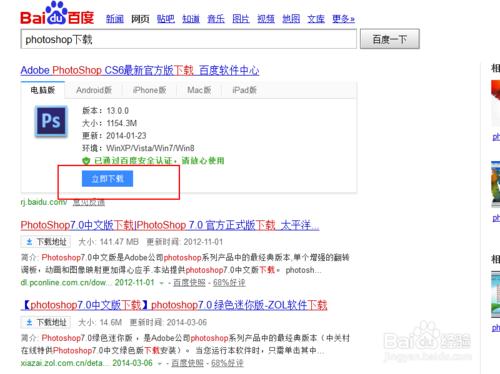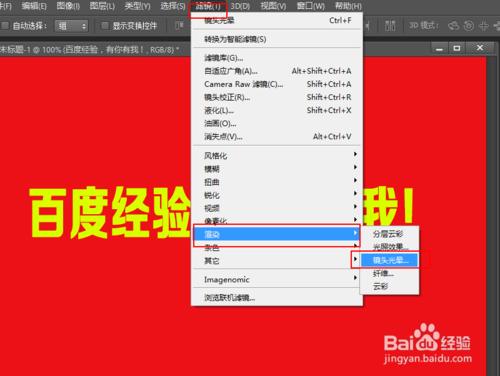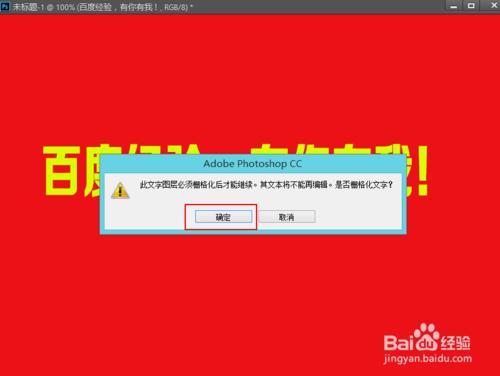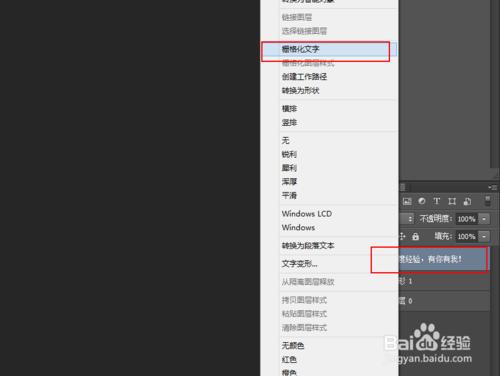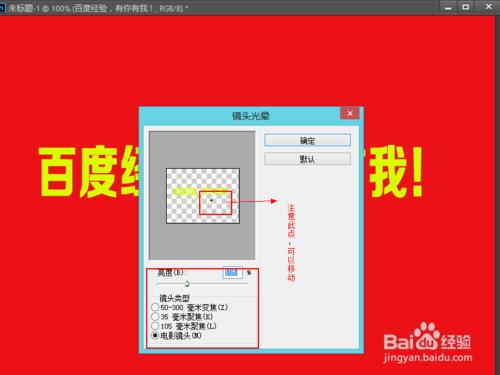在做設計的過程中,總會遇到很多將字體的某個點加亮的問題,但是很多朋友都不太會用這個小技巧。今天我就來教給大家如何使用PS來設置將某個字體的某個點做成發來的效果!馬上來學習吧……
工具/原料
電腦
Photoshop
方法/步驟
首先,安裝photoshop。
沒有安裝ps軟件的朋友,可以到百度上搜索“photoshop下載”,程序比較大,可能需要一些時間,請您耐心等待。下載完畢後,按照提示安裝程序。
第二,打開photoshop。
打開photoshop,任意設置大小,然後用文字工具輸入“,有你有我”。
第三,打開濾鏡。
將字體的某個部分設置成發亮效果,就是要用到濾鏡效果中的“渲染”——“鏡頭光暈”。請按照下圖以此操作。
第四,柵格話文字。
在設置鏡頭光暈開始前,需要先對文字進行柵格化處理,只要點擊確定即可。也可在右側面板點擊右鍵進行柵格化處理,見下圖。
第五,設置“鏡頭光暈”。
之後,會看到一個彈出框,此框就是設置“鏡頭光暈”效果的窗口。您可以按照自己的需要進行設置,在設置中需要移動“+”,這個“+”在什麼位置,什麼位置將來就發亮。還可以按照需要進行設置亮度。一般100左右即可,效果還不錯!
最後,大功告成!
觀賞一下吧!~是不是很帥呢,呵呵
注意事項
本經驗是在ps cc版本上的操作,不代表其他版本。